 Строительные программы
Строительные программы
Конструктор интерьера Autodesk Homestyler
Autodesk Homestyler представляет собой виртуальный конструктор интерьеров, применимый как для любительского, так и профессионального пользования. Для тех, кто ранее не сталкивался с программами-проектировщиками интерьеров, проще всего будет понять принцип работы Autodesk Homestyler в сравнении с популярной игрой-симулятором Sims. Только здесь вместо виртуальных моделей людей конструируют интерьер помещений и строений любых типов.
Для пользования программой достаточно пройти элементарную регистрацию. Регистрируясь, следует выбрать русскую версию интерфейса.
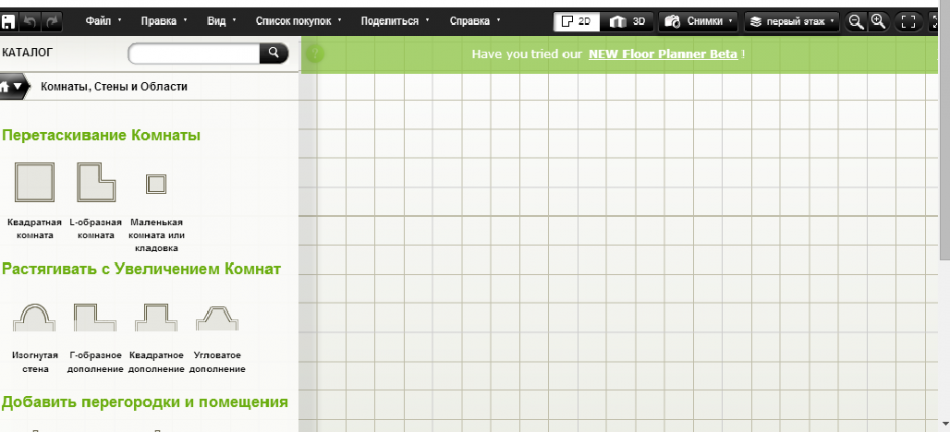
Рабочее поле разделено на две части: слева расположен список объектов, доступных для распланировки, справа — непосредственно область для редактирования, или холст проекта.
В Autodesk Homestyler доступны следующие категории объектов:
Каждая их них разделена на ряд подкатегорий, например, в категорию «Отделка» входят «Кухня», «Столовая», «Гостиная» и т.д.
Планировка объектов доступна в двух форматах: 3D и 2D. Выбрать нужный формат можно в панели инструментов сверху рабочей области.
Процесс создания интерьера начинается с выбора типа помещения. Рассмотрим начало работы на примере создания виртуальной комнаты в формате 2D:
В категории «Строительные работы» выбираем подкатегорию «Комнаты, стены и области». Далее выбираем тип нужной нам комнаты: квадратная, L-образная, небольшая комната (кладовка). Остановимся на первом типе. Чтобы перенести модель будущей комнаты в рабочее поле, достаточно перетащить туда иконку выбранного типа с помощью мышки. На холсте проекта появится план комнаты в двухмерной проекции.
Холст в Autodesk Homestyler функционирует по принципу слоев в фотошопе. Чтобы закрепить текущий слой на холсте, кликните на него дважды и из выпадающего списка выберите функцию «Зафиксировать». Далее к нашей комнате можно добавить прилегающий элемент — например, гардеробную. В подкатегории «Растягивать с увеличением комнат» выбираем иконку «Квадратное дополнение» и перетаскиваем на рабочее поле.

Комнат без входов-выходов не бывает, поэтому добавим к нашему проекту выход в зал или коридор. Из подкатегории «Добавить перегородки и помещения» выбираем иконку «Проем в стене» и регулируем его параметры.

Далее можно видоизменять нашу комнату, добавляя новые элементы интерьера (окна, двери, техника, мебель и т.д.), которые так же представлены на панели инструментов в виде иконок. Все элементы дерева категорий интуитивно понятны, так что разобраться в методике создания интерьеров можно за считанные минуты. Если задействовать все или почти все категории инструментов, можно воссоздать интерьер комнаты или дома мечты с проработкой мельчайших деталей).

Также в программе загружены десятки готовых типовых проектов, использующихся при планировке современных строений. Чтобы получить к ним доступ, нужно перейти во вкладку «Галерея проекта». Можно загружать в программу и собственные проекты, созданные с помощью других программ, к примеру AutoDesk.

Довольно интересным является работа над проектами в формате 3D. Тут присутствуют добавочные виды отображения картинки, аналогичные тем, что используются в Google Earth.
Самое интересное в работе с программой — готовый результат. В Autodesk Homestyler возможно несколько способов создания снимков готовых проектов:
обычный скриншот экрана (удобен для проектов в формате 2D);
визуализация в 3D;

панорамный снимок.

Особенностью Autodesk Homestyler как конструктора интерьеров является его спецификация также в виде интернет-витрины, на которой представлены все элементы из списка инструментов, начиная от кафельной плитки и заканчивая кровлей. Все элементы, которые используются в ходе создания проекта, сохраняются во вкладке «Корзина». В ней можно посмотреть наименования товаров со ссылками на сайты магазинов, где их можно приобрести

(аналогичная система используется в фэшн-конструкторе Polyvore).
Autodesk Homestyler доступен как в режиме онлайн прямо в браузере, так и в оффлайн режиме после скачивания на компьютер или мобильное устройство. Обновления и дополнения к программе регулярно выкладываются на Google Chrome Web Store и других площадках софта.
Главным недостатком данного конструктора является периодическое его зависание в процессе работы. Впрочем, при запуске в оффлайн режиме эта проблема проявляет реже, чем при работе в браузере.
Начало работы
Для пользования программой достаточно пройти элементарную регистрацию. Регистрируясь, следует выбрать русскую версию интерфейса.
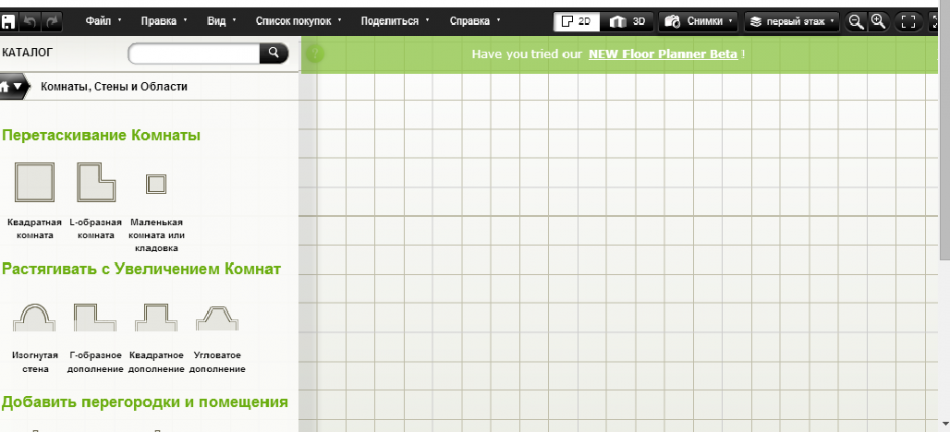
Рабочее поле разделено на две части: слева расположен список объектов, доступных для распланировки, справа — непосредственно область для редактирования, или холст проекта.
В Autodesk Homestyler доступны следующие категории объектов:
- строительные работы;
- декор;
- отделка;
- ландшафт и улица.
Каждая их них разделена на ряд подкатегорий, например, в категорию «Отделка» входят «Кухня», «Столовая», «Гостиная» и т.д.
Планировка объектов доступна в двух форматах: 3D и 2D. Выбрать нужный формат можно в панели инструментов сверху рабочей области.
Процесс создания интерьера начинается с выбора типа помещения. Рассмотрим начало работы на примере создания виртуальной комнаты в формате 2D:
В категории «Строительные работы» выбираем подкатегорию «Комнаты, стены и области». Далее выбираем тип нужной нам комнаты: квадратная, L-образная, небольшая комната (кладовка). Остановимся на первом типе. Чтобы перенести модель будущей комнаты в рабочее поле, достаточно перетащить туда иконку выбранного типа с помощью мышки. На холсте проекта появится план комнаты в двухмерной проекции.
Категории в Autodesk Homestyler
Холст в Autodesk Homestyler функционирует по принципу слоев в фотошопе. Чтобы закрепить текущий слой на холсте, кликните на него дважды и из выпадающего списка выберите функцию «Зафиксировать». Далее к нашей комнате можно добавить прилегающий элемент — например, гардеробную. В подкатегории «Растягивать с увеличением комнат» выбираем иконку «Квадратное дополнение» и перетаскиваем на рабочее поле.

Комнат без входов-выходов не бывает, поэтому добавим к нашему проекту выход в зал или коридор. Из подкатегории «Добавить перегородки и помещения» выбираем иконку «Проем в стене» и регулируем его параметры.

Далее можно видоизменять нашу комнату, добавляя новые элементы интерьера (окна, двери, техника, мебель и т.д.), которые так же представлены на панели инструментов в виде иконок. Все элементы дерева категорий интуитивно понятны, так что разобраться в методике создания интерьеров можно за считанные минуты. Если задействовать все или почти все категории инструментов, можно воссоздать интерьер комнаты или дома мечты с проработкой мельчайших деталей).

Сохранение проекта
Также в программе загружены десятки готовых типовых проектов, использующихся при планировке современных строений. Чтобы получить к ним доступ, нужно перейти во вкладку «Галерея проекта». Можно загружать в программу и собственные проекты, созданные с помощью других программ, к примеру AutoDesk.

Довольно интересным является работа над проектами в формате 3D. Тут присутствуют добавочные виды отображения картинки, аналогичные тем, что используются в Google Earth.
Самое интересное в работе с программой — готовый результат. В Autodesk Homestyler возможно несколько способов создания снимков готовых проектов:
обычный скриншот экрана (удобен для проектов в формате 2D);
визуализация в 3D;

панорамный снимок.

Другие особенности программы
Особенностью Autodesk Homestyler как конструктора интерьеров является его спецификация также в виде интернет-витрины, на которой представлены все элементы из списка инструментов, начиная от кафельной плитки и заканчивая кровлей. Все элементы, которые используются в ходе создания проекта, сохраняются во вкладке «Корзина». В ней можно посмотреть наименования товаров со ссылками на сайты магазинов, где их можно приобрести

(аналогичная система используется в фэшн-конструкторе Polyvore).
Autodesk Homestyler доступен как в режиме онлайн прямо в браузере, так и в оффлайн режиме после скачивания на компьютер или мобильное устройство. Обновления и дополнения к программе регулярно выкладываются на Google Chrome Web Store и других площадках софта.
Главным недостатком данного конструктора является периодическое его зависание в процессе работы. Впрочем, при запуске в оффлайн режиме эта проблема проявляет реже, чем при работе в браузере.
